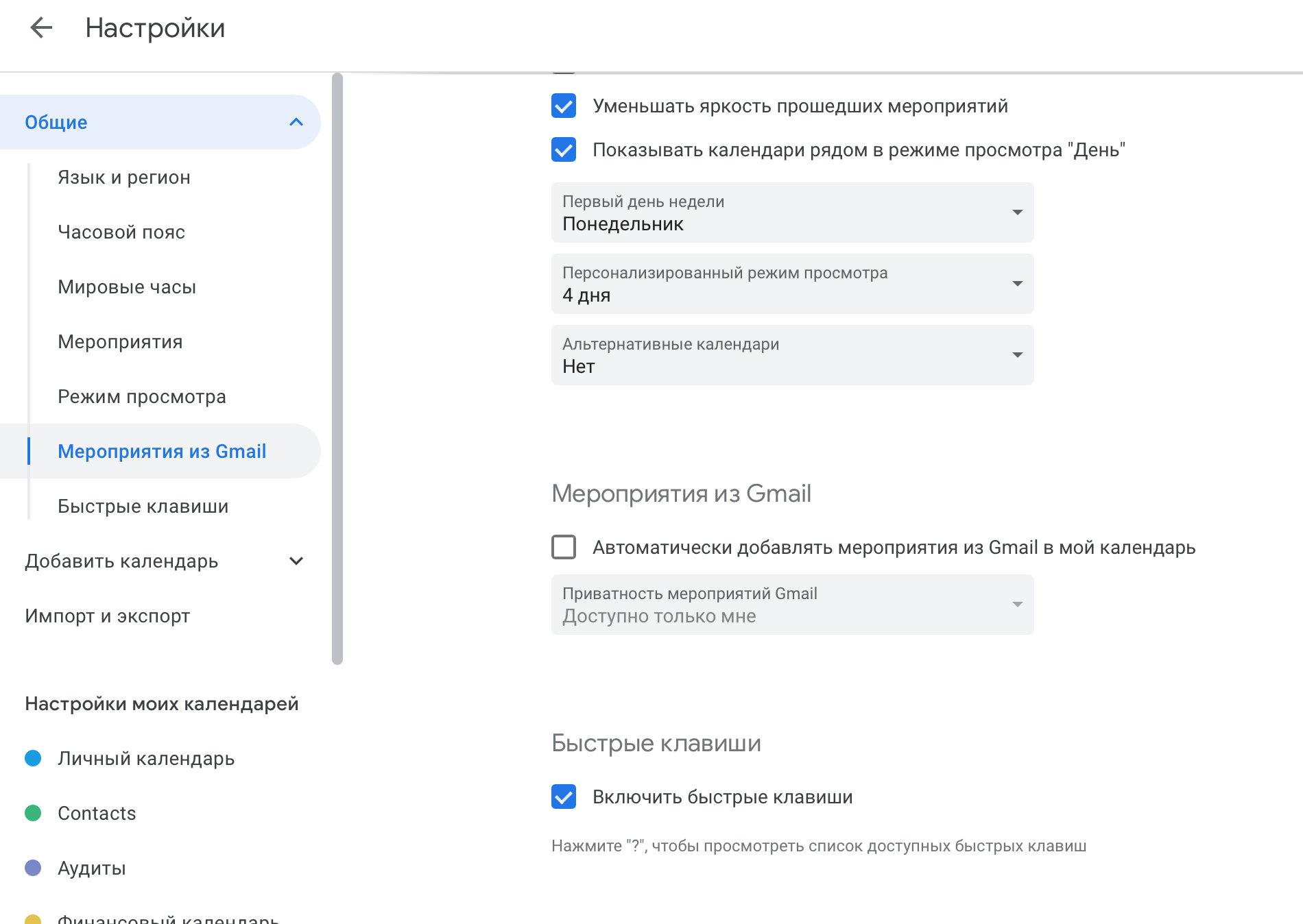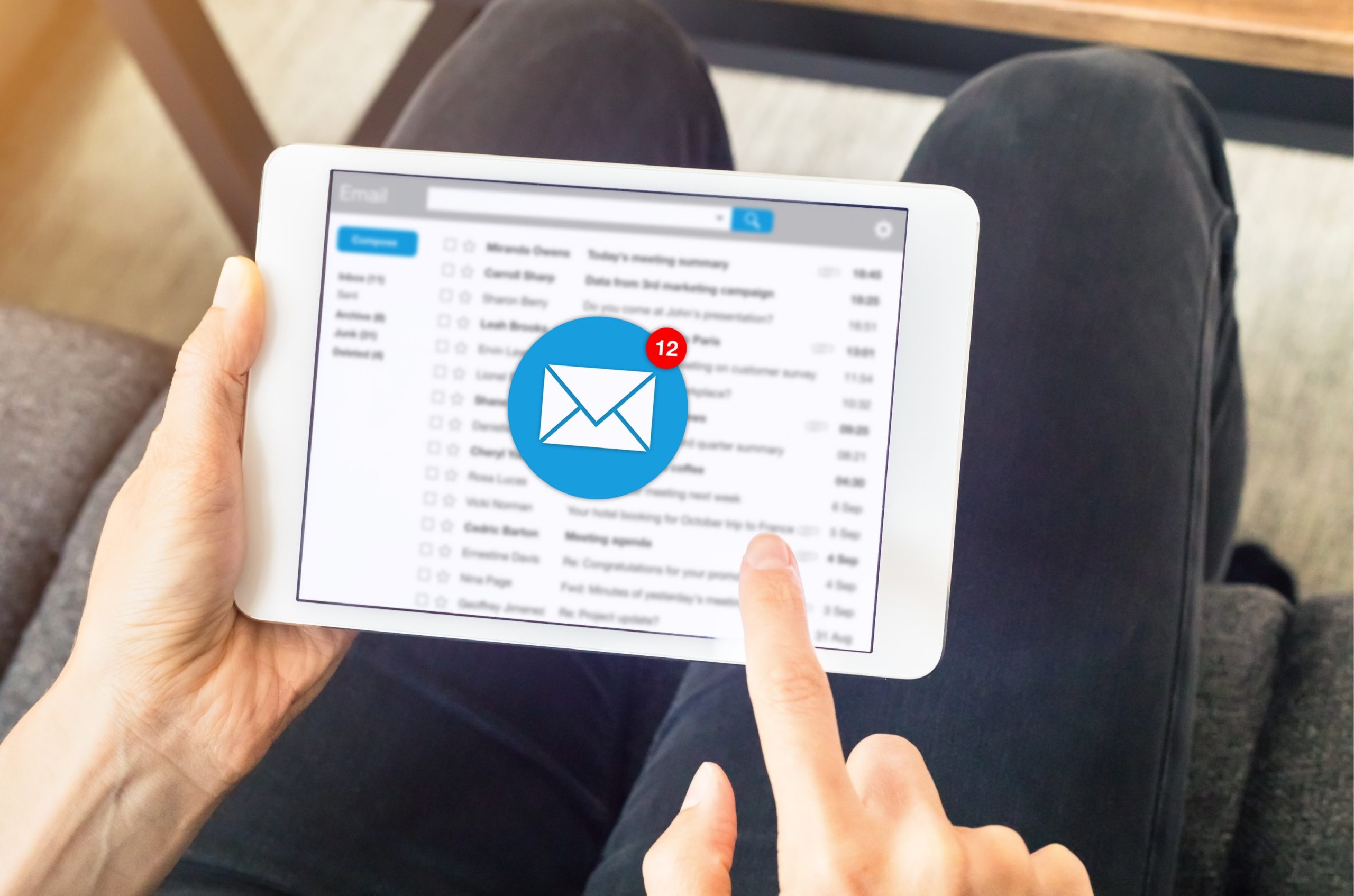
Ars sacra
У меня уже пару лет была почта на собственном домене. vladimir@bychko.ru, крутящаяся на хостинге jino. В целом, эта почта меня устраивала, но было несколько проблем:
- Довольно слабый антиспам.
- Не самый удобный механизм формирования правил обработки писем.
- Отсутствие привязанного к почте календаря.
- Отсутствие привязанного к почте контакт-листа.
В общем, захотелось привязать эту почту к Яндекс.Почте. Кроме того, нельзя отрицать ненулевую вероятность отказа гугла от РФ, нужно иметь полноценную почту с календарём, контакт-листом и другими фичами.
И я не нашёл полноценного гайда, как это сделать. И собираюсь сей гайд изложить в этой статье. Итак, переезжаем на Яндекс.Почту
Должен сказать, что вам нужна подписка Яндекс 360 для бизнеса. Подписка для частных лиц эту функциональность не поддерживает.
Привязка домена
Нам понадобится существующий, недоменный яндекс-аккаунт, чтобы войти вот в эту контрольную панель: https://admin.yandex.ru
Регаемся, открываем, заходим. Выбираем «Домен». Сначала нужно этот самый домен привязать. Я пошёл путём добавления новой DNS-записи.
Открываем панель управления собственным доменом и создаём MX-запись1. MX-сервер mx.yandex.net, приоритет 10. Старую MX-запись удаляем, на всякий случай, забэкапив. Яндекс говорит, что на обновление DNS нужно до 72 часов, но на самом деле, всё происходит быстрее.
Итак, домен привязан.
DKIM запись
Дальше нужно добавить DNS-подпись, чтобы ваши письма не отправлялись в спам. Открываем ту же панель управления доменом и создаём TXT-запись DKIM2. В контрольной панели Яндекса будет код, который нужно будет скопировать. Вот тут на обновление DNS уйдёт больше времени, но не 72 часа. Трёх-четырёх часов хватит, чтобы Яндекс подхватил новую запись и отобразил ваш домен с зелёным значком.
Серые записи в настройках вашего DNS будут автоматически удалены после того, как удалите старый ящик. Но пока этого делать не надо.
SPF запись
Примерно таким же образом делаете SPF запись3. Яндекс даст код, открываете панель управления доменом, вносите новую запись. Она подхватывается чуть дольше, надо подождать.
Создание учёток
Переходим в раздел «Сотрудники» и создаём учётку для вашей доменной почты. Вопросов это не должно вызывать. Можно загрузить csv, но это для корпоратов, мы же обсуждаем проблемы одиноких самураев с собственным доменом. Поэтому руками.
Настройка паролей приложений
После того, как вы создадите учётку, сможете зайти на https://passport.yandex.ru/ и авторизоваться свежесозданным логином и паролем. Загрузите аватарку, вбейте телефон и переходите в Безопасность → Пароли приложений. Там создайте пароль для своего почтового клиента, календаря десктопного и мобильного, а также контактов. Пароли эти покажут один раз, запишите их в заметки.
Важный момент. Не лезьте настраивать почтовый клиент и другой софт. Подождите 2-3 часа и после этого подключайтесь.
Настройки почтового клиента для работы с серверами Яндекс.Почты:
Адрес e-mail: ваш почтовый адрес на Яндексе (например, «vladimir@bychko.ru»);
Пароль — пароль приложения, который вы создали для Почты;
Тип учетной записи — IMAP;
Сервер входящей почты — imap.yandex.ru (или imap.ya.ru, если вы подключаетесь не из России);
Снимаете галку автоматической конфигурации IMAP и вводите порт 993, потом ставите галку «Использовать TSL». В способе авторизации ставьте «Пароль».
Сервер исходящей почты — smtp.yandex.ru
Снимаете галку автоматической конфигурации SMTP и вводите порт 465, потом ставите галку «Использовать TSL». В способе авторизации ставьте «Пароль». Настройки календаря для работы с календарём Яндекса:
Тип учетной записи — Дополнительно;
Имя пользователя — ваш_логин@ваш_домен;
Пароль — пароль приложения, созданный вами для Календаря;
Адрес сервера — caldav.yandex.ru;
Путь к серверу — /principals/users/ваш_логин@ваш_домен/
Порт — 443 или 8443;
Использовать SSL — да;
Использовать Kerberos для аутентификации — нет.Настройки контактов для работы с контакт-листом Яндекса:
Имя пользователя: ваш_логин@ваш_домен;
Пароль — пароль приложения, созданный вами для Контактов;
Адрес сервера: carddav.yandex.ruМиграция почты
В админпанели Яндекса есть инструмент миграции, где вы можете создать csv с параметрами всех своих почтовых ящиков и ссосать с них письма. Может быть, я криворук, но у меня ничего не вышло ни с первой попытки, ни со второй, ни с десятой.
Открываем в почте: Настройки → Сборщик почты. Вводим данные для доступа к своему старому почтовому ящику. Сборщик в течение нескольких часов ссосёт папки и письма. Правила сортировки писем придётся настроить вручную.
Настройка смартфона
Почтовый аккаунт можно добавить в приложение Gmail, там есть опция добавления аккаунта Яндекса. С календарём всё сложнее, нужно ставить дополнительное приложение Calendar One. Авторизуемся в нём с индивидуальным паролем, десктопный не подойдёт.
Остаётся удалить старый ящик на своём хостинге и отключить услугу email.
Всё, вы переехали. Остаётся оплатить и пользоваться. Имейте в виду, что администратор аккаунта и ваша основная учётка с почтой — две учётки, поэтому платёж за месяц увеличивается вдвое.
UPD: Я неправ. С аккаунта владельца организации можно снять галку включения главного аккаунта в тариф. Если её снять, у владельца пропадут платные функции и оплата будет только за одного доменного пользователя.
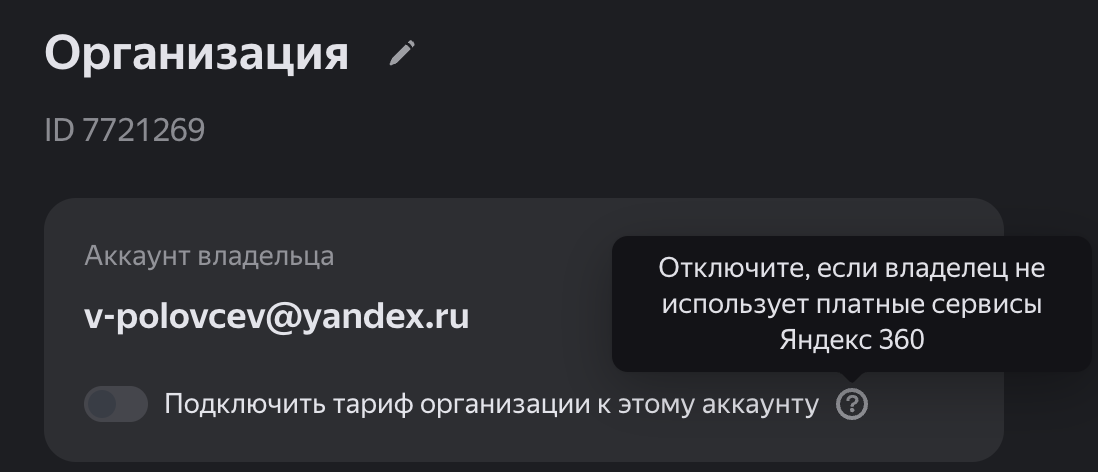
UPD2: Не забудьте отправить тестовое письмо на какой-нибудь другой свой ящик, чтобы убедиться, что SMTP ок. Также отправьте тестовое письмо на свой новый ящик, чтобы убедиться, что IMAP тоже ок. Возможны сюрпризы.
- Это такая DNS-запись, предназначенная для маршрутизации электронной почты с использованием протокола SMTP. Для одного домена может быть указано несколько почтовых серверов с разным предпочтением. Если по каким-то причинам почта доставляется не на конечный узел, а на транзитный (с малым предпочтением и, соответственно, большим числом в MX-записи), этот транзитный узел при дальнейшей маршрутизации (релеинге) должен игнорировать свою собственную MX-запись и MX-записи серверов, менее предпочтительных, чем он сам. ↩︎
- Это что-то вроде электронной цифровой подписи для имейлов. Каждому сообщению, циркулирующему в DKIM-системе, присваивается ЭЦП, подтверждающая отправителя и гарантирующая, что подписанная часть не была изменена. Сам же процесс обмена похож на работу с PGP. Владелец домена генерирует пару ключей — открытый и закрытый. Закрытый ключ используется на SMTP-сервере для снабжения сообщения ЭЦП, которая передаётся в заголовке DKIM-Signature и содержит в себе информацию о домене отправителя. ↩︎
- SPF-запись помогает снизить риск того, что письмо, отправленное с адреса на вашем домене, попадет в спам у адресата. Эта запись защищает домен от его несанкционированного использования в электронной почте. ↩︎